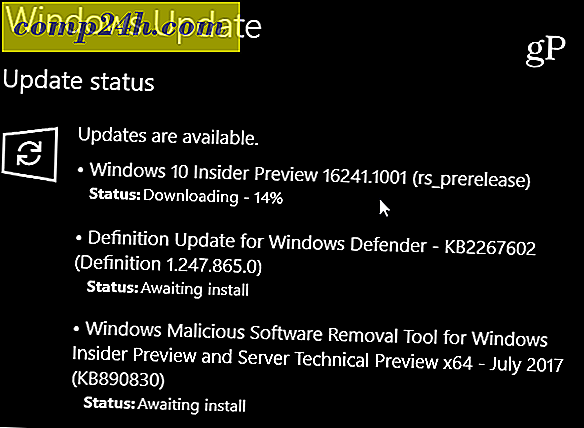Miten saada XP: n pikakäynnistyspalkki takaisin Windows 10: een
Windows XP: n ja Vistan Quick Launch -palkin avulla voit käyttää usein käytettyjä sovelluksia ja muita tiedostoja helposti. Pikakäynnistystyökalupalkin lisääminen tarjoaa myös menetelmän ryhmittelemään samankaltaisia sovelluksia ilman, että tehtäväpalkki tukkeutuu muihin sovelluksiin.
Vaikka se ei sisälly oletusarvoisesti Windows 10: een, voit silti lisätä sen manuaalisesti noudattamalla tämän artikkelin ohjeita.
Lisää pikakäynnistyspalkki Windows 10: een
- Napsauta hiiren kakkospainikkeella ja tyhjää aluetta tehtäväpalkissa ja siirry Työkalurivit> Uusi työkalurivi .

- Siirry C: \ Käyttäjät \ käyttäjä_nimi \ AppData \ Roaming \ Microsoft \ Internet Explorer \ Quick Launch
Tai helpottaaksesi asioita, kopioi ja liitä seuraava polku File Explorerin osoitepalkkiin ja paina Enter ja valitse Valitse kansio -painike:
% appdata% \ Microsoft \ Internet Explorer \ Pikakäynnistys

- Pikakäynnistyspalkki tulee näkyviin tehtäväpalkin ilmoitusalueen vieressä.

- Voit jättää sen missä se on, tai jos haluat, että se näyttää aiemmilta Windows-versioilta, napsauta hiiren kakkospainikkeella tehtäväpalkkia uudelleen ja varmista, että Lukitse kaikki tehtäväpalkit valittomiksi.

- Nyt voit vetää sen vasemmalle ja sijoittaa sen Startin tai Cortanan kuvakkeen vieressä.

- Tartu sen toiseen päähän ja vedä se vasemmalle, niin myös tehtäväpalkin kuvakkeet näkyvät. Jos tämä on ensimmäinen kerta, kun olet yrittänyt siirtää työkalupalkkeja sen ympärille, se voi olla hieman hankala, mutta jos yrität sitä pari kertaa, se on helppo noutaa. Suosittelen myös lukitsemaan kaikki tehtäväpalkit, kun olet valmis asettamalla se haluamaasi paikkaan.

- Jos haluat, että pikakäynnistyspalkki näyttää XP-päivinä, napsauta sitä hiiren kakkospainikkeella ja poista sekä Näytä teksti että Näytä otsikko . Tämä tekee puhtaammasta ja järjestäytyneemmästä ulkoasusta.

- Nyt voit käyttää Quick Launch -palkkia aivan kuten aiemmissa Windows-versioissa. Lisää sovellus tai muita kohteita vetämällä sitä vain, kunnes näet viestin Siirrä pika-aloitukseen .

Jos lisäät useita kohteita, napsauta nuolikuvaketta, jos haluat tuoda näkyviin listan kohteet. Ja jos sinulla on vielä Windows 7 ja haluat saada Quick Launch-palkin takaisin, tutustu artikkeliimme.

Mikä sinun on? Pidätkö Windows 10: n uudesta käyttöliittymästä vai mieluummin Windows 7: n tai aiemman tietämyksen? Jätä meille kommentti ja ilmoita meille ajatuksesi.